Gerir faturação
Serviços de DevOps do Azure
Configurar a cobrança no Azure DevOps é essencial para gerenciar custos associados a usuários, simultaneidade de CI/CD e extensões. Este artigo orienta você pelo processo para configurar a cobrança, alterar sua assinatura do Azure, remover sua assinatura de cobrança e conceder a um usuário acesso para gerenciar a cobrança.
Todos os serviços são faturados através do Azure. Não é necessário usar nenhum outro serviço do Azure.
Gorjeta
Para estimar os custos do Azure DevOps, consulte a Calculadora de preços ou a página de preços do Azure DevOps.
Pré-requisitos
- Assinatura: tenha uma assinatura do Azure.
- Permissões:
- Seja membro do grupo Administradores da Coleção de Projetos. Os proprietários da organização são automaticamente membros deste grupo.
- Para conceder a outro utilizador acesso para gerir a faturação, seja o Administrador de Conta do Azure para conceder acesso a outro utilizador para gerir a faturação.
- Para alterar a subscrição de faturação da sua organização, tenha as seguintes permissões:
- Grupo Administradores de Coleção de Projetos. Os proprietários da organização são automaticamente membros deste grupo.
- Permissão de Proprietário ou Colaborador para a assinatura do Azure, que você pode usar para comprar.
Nota
O Azure DevOps não suporta a Avaliação Gratuita do Azure.
Configurar a faturação para a sua organização
Configure a cobrança no Azure DevOps antes de fazer compras. Você só precisa fazer isso uma vez por organização. Depois de selecionar uma assinatura do Azure para cobrança, você pode adicionar usuários e atribuir licenças.
Inicie sessão na sua organização (
https://dev.azure.com/{yourorganization}).Selecione
 Configurações da organização.
Configurações da organização.
Selecione Faturação.
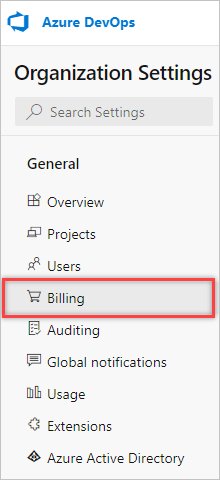
Selecione Configurar cobrança.
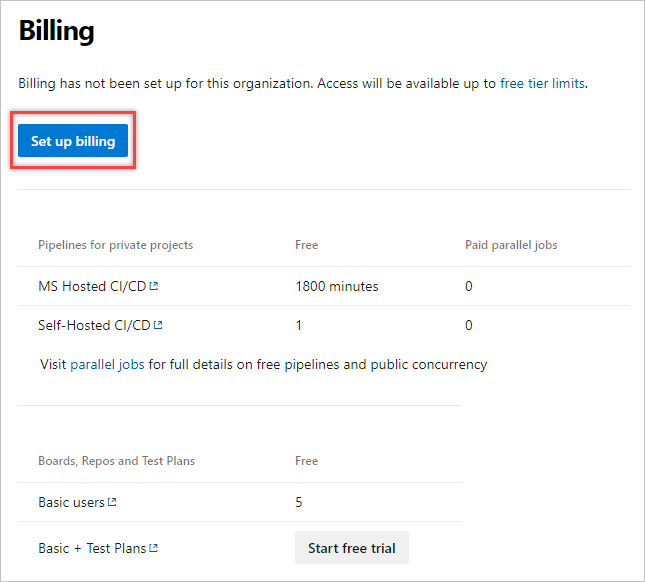
Selecione sua assinatura do Azure e, em seguida, selecione Salvar.
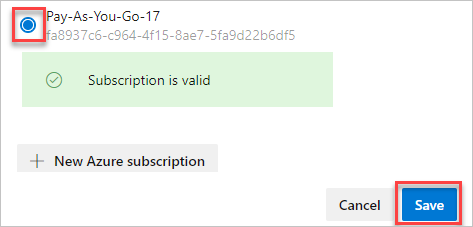
Gorjeta
Se você não conseguir ver sua Assinatura do Azure desejada, é provável que seja devido à assinatura do Azure que você está tentando usar estar vinculada a um locatário do Microsoft Entra ID diferente daquele que você usa para acessar sua organização do Azure DevOps. Eis como pode garantir que esta Subscrição do Azure é apresentada quando está a configurar a faturação:
- Vá diretamente para o seu perfil (
https://aex.dev.azure.com/). - No menu suspenso, selecione o locatário do Microsoft Entra ID vinculado à Assinatura do Azure que você deseja usar para cobrança.
- Volte para sua organização do Azure DevOps.
- Vá para a página Faturamento em Configurações da Organização e clique no botão Configurar cobrança . Agora você deve ver a assinatura.
A cobrança é configurada para sua organização do Azure DevOps. Pode rever a sua fatura de subscrição individual do Azure em qualquer altura.
Alterar a sua subscrição de faturação
Talvez seja necessário alterar a assinatura do Azure para a cobrança da sua organização do Azure DevOps se a assinatura estiver vinculada a um usuário anterior. Considere mudar para uma subscrição partilhada ou remover o acordo de faturação. Pode remover a sua subscrição de faturação a qualquer momento. Não há suporte para a migração entre grupos de recursos.
Antes de alterar sua assinatura de cobrança, lembre-se das seguintes considerações:
- Reverter para o Nível Gratuito: quando você remove a assinatura de cobrança, todas as quantidades pagas de serviços, como Básico, usuários do Azure Artifacts, usuários dos Planos de Teste do Azure, CI/CD hospedado pela Microsoft e CI/CD auto-hospedado revertem para a camada gratuita imediatamente.
- Grupos de recursos: quando a cobrança é cancelada ou alterada, um grupo de recursos pode ser deixado para trás na assinatura antiga do Azure. Esses grupos de recursos podem ser excluídos com segurança se estiverem vazios.
Inicie sessão na sua organização (
https://dev.azure.com/{yourorganization}).Selecione
 Configurações da organização.
Configurações da organização.
Selecione Faturação>Alterar faturação. Se não vir o botão Alterar faturação, não tem as permissões de acesso corretas.
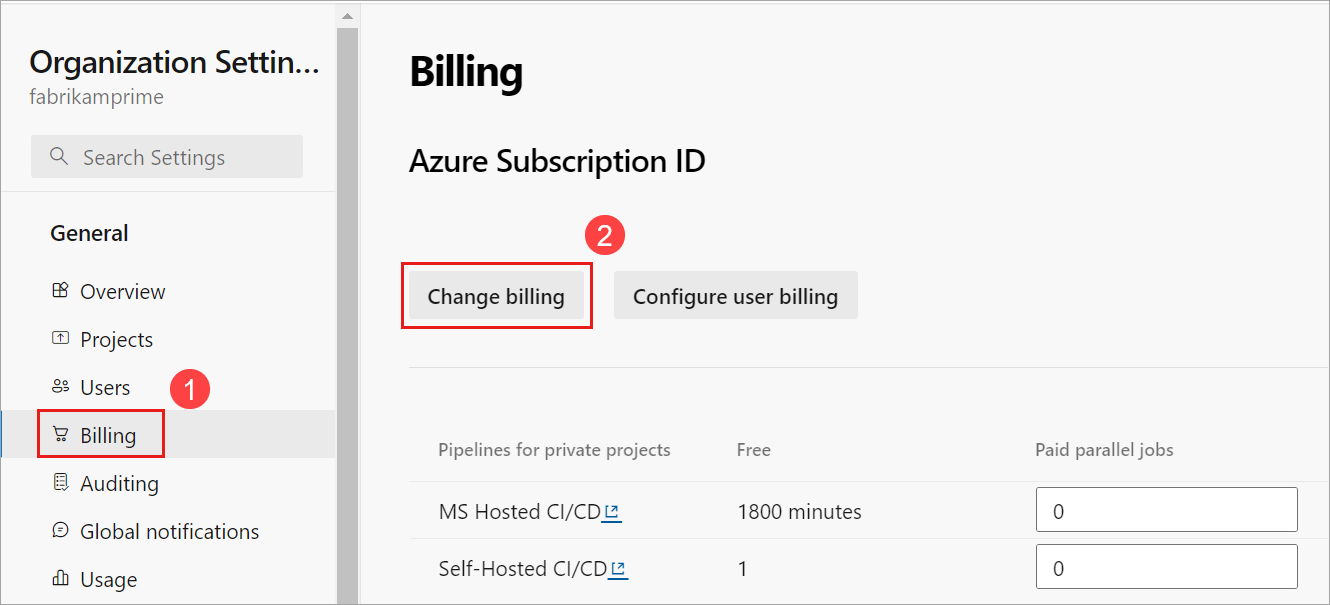
Escolha sua assinatura do Azure e selecione Salvar.
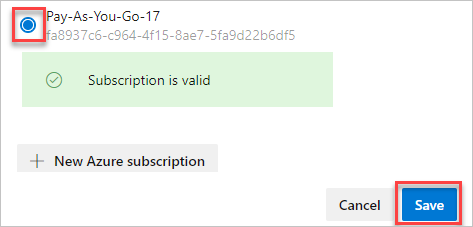
O Azure DevOps cobra a assinatura recém-salva para sua organização.
Remover a sua subscrição de faturação
Importante
- Quando você remove a assinatura de cobrança da sua organização, todas as quantidades pagas de usuários Basic, Azure Artifacts, Azure Test Plans, CI/CD hospedados pela Microsoft e CI/CD auto-hospedado voltam para a camada gratuita de serviço imediatamente.
- Se eliminar o recurso da sua organização no Portal do Azure, faça-o depois de alterar a subscrição de faturação no Azure DevOps e não antes, para evitar que a sua organização reverta para o nível gratuito de serviço. Para obter mais informações, consulte Perguntas frequentes sobre cobrança.
- Quando a cobrança é cancelada ou alterada, um grupo de recursos é deixado para trás na assinatura antiga do Azure. É seguro excluir esses grupos de recursos se estiverem vazios. Esses grupos de recursos assumem o formato de nomenclatura,
VisualStudioOnline-<DEVOPS-ORG-HOSTID-WITHOUT-DASHES>.
Inicie sessão na sua organização, selecione
 Definições>da organização Faturação e, em seguida, Alterar faturação, seguindo os passos 1 a 4 da secção Alterar a subscrição.
Definições>da organização Faturação e, em seguida, Alterar faturação, seguindo os passos 1 a 4 da secção Alterar a subscrição.Escolha Remover cobrança e, em seguida, escolha Salvar.
O Azure DevOps remove a sua subscrição de faturação da sua organização.
Conceder a um usuário acesso para gerenciar o faturamento
Importante
Os administradores clássicos se aposentaram em 31 de agosto de 2024. A partir de 26 de fevereiro, não é possível adicionar um novo coadministrador usando a folha Controle de acesso. Remova coadministradores e use o RBAC do Azure para controle de acesso refinado. Para obter mais informações, veja Administradores da subscrição clássica do Azure.
Atribua qualquer uma das seguintes funções a um usuário sob a assinatura que sua organização usa para cobrança: Proprietário, Colaborador ou Administrador de serviço. Para obter mais informações, consulte Funções do Azure.
Entre no portal do Azure como Administrador de Conta do Azure.
Introduza subscrições na caixa de pesquisa e selecione Subscrições.
Selecione a assinatura>Controle de acesso (IAM)>+ Adicionar.
Selecione a função apropriada no menu suspenso.
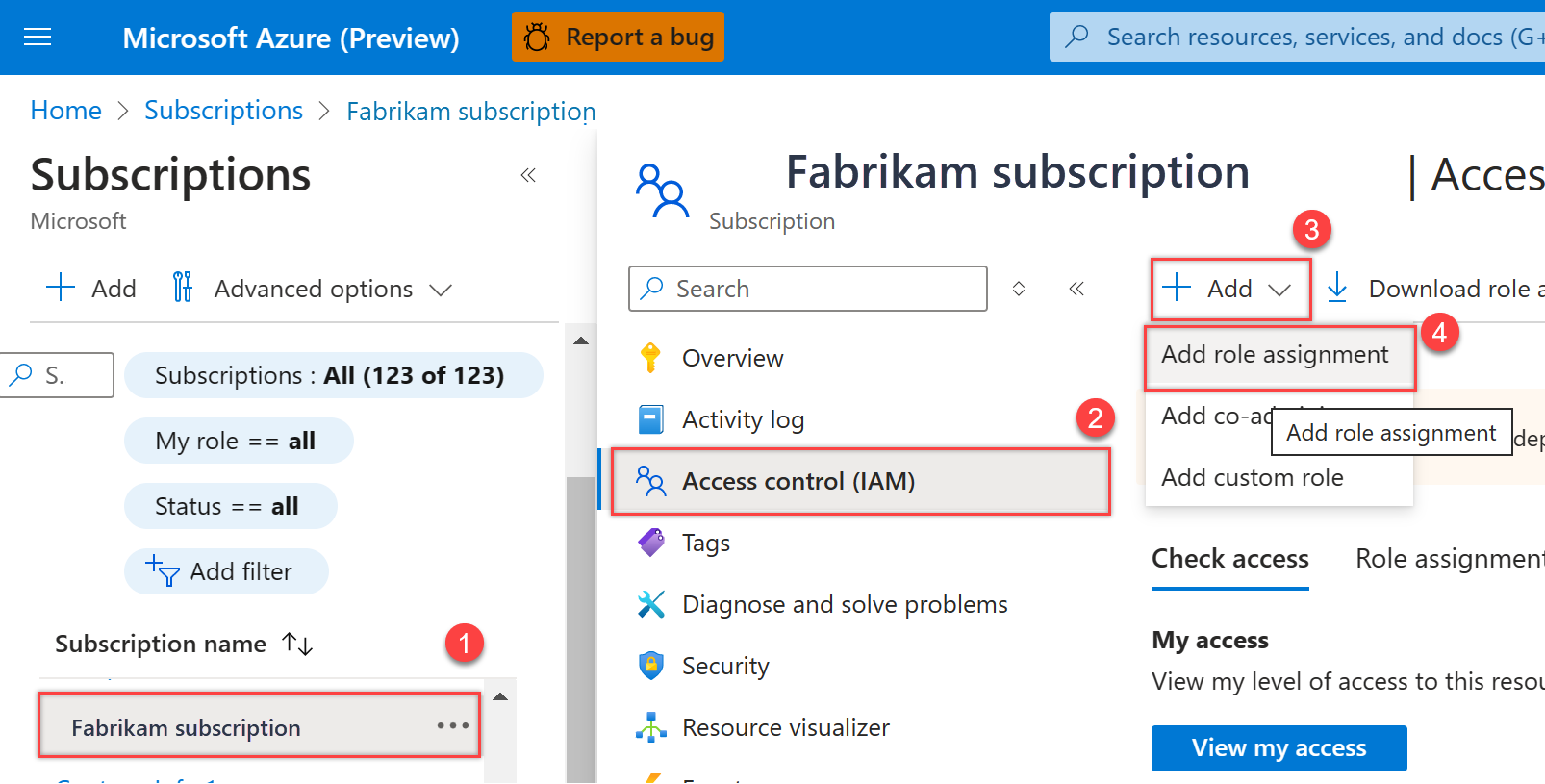
Escolha + Selecionar membros, procure um usuário por nome ou endereço de e-mail, realce o usuário e escolha Selecionar.

Selecione Rever + atribuir.
Nota
O usuário deve aceitar o convite por email antes de poder acessar a assinatura do Azure, se não estiver no seu diretório.